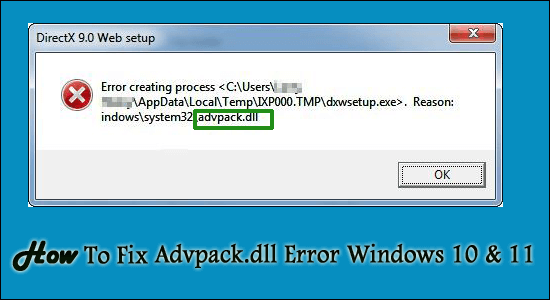
A DLL-hibák látása nem ritka, a felhasználók időről időre jelezték, hogy a DLL hiányzik vagy nem található a képernyőn. A hiányzó vagy nem található advpack.dll pedig az egyik gyakran jelentett hiba a Windows 11, 10, 8.1, 8 és 7 rendszeren.
Az advpack.dll egy Win32 DLL fájl, amelyet a Microsoft hozta létre az Internet Explorerben való használatra. És támogatja a szoftver és a hardver telepítését az .INF fájlok beolvasásával, majd hitelesítésével.
Néha azonban egy program telepítése vagy eltávolítása, illetve az advpack.dll fájl sérülése miatt a hibaüzenet megjelenik a Windows képernyőjén. Vannak azonban más bűnösök is, amelyek az advpack.dll hibát okozzák a Windows 10 rendszerben.
Ebben a cikkben tehát felsoroltuk azokat a leggyakoribb bűnösöket, amelyek kiválthatják a hibát. Ezenkívül kövesse a lehető legjobb megoldásokat a hiba teljes kijavításához.
Miért jelenik meg a Missing advpack.dll hibaüzenet?
- Az advpack.dll rendszerfájl sérülése a Windows betöltése közben fellépő váratlan áramkimaradások miatt
- Vírus vagy rosszindulatú program fertőzés
- Új hardver vagy szoftver telepítése
- Váratlan rendszerösszeomlás a DLL fájl betöltése közben
- Az adathordozó hibás szektorai miatt
- Elavult vagy nem kompatibilis illesztőprogramok is okozhatják a hibát.
- Windows rendszerleíró adatbázis sérülése
Most, hogy ismeri a gyakori bűnösöket, kövesse azokat a megoldásokat, amelyek sok érintett felhasználónál beváltak a hiba megoldásához.
Néhány gyakori Advpack.dll kapcsolódó hibaüzenet:
- Advpack.dll nem található
- Advpack.dll hiba a betöltésekor
- A C:\Windows\System32\advpack.dll nem található
- Advpack.dll összeomlik
- Advpack.dll hozzáférés megsértése
- Az advpack.dll betöltése nem sikerült
- Advpack.dll nem található
- "Az eljárás belépési pontja advpack.dll hiba"
- "Nem található advpack.dll"
- "Az advpack.dll regisztrálása nem lehetséges"
- Az alkalmazás nem indult el, mert advpack.dll nem található.
- Az advpack.dll fájl hiányzik vagy sérült.
- Az „advpack.dll” modul betöltődött, de a DllRegisterServer belépési pont nem található.
Nem számít, melyik hibakódot látja, csak kövesse az alábbi javításokat.
Hogyan javítsam ki az Advpack.dll hibát Windows 10 és 11 rendszerben?
Kérjük, vegye figyelembe: Ha nem tudja elindítani a számítógépet, mielőtt elkezdené a megoldásokat, indítsa el a Windows rendszert csökkentett módban , és kövesse a megadott javításokat:
Tartalomjegyzék
Váltás
1. megoldás – Futtasson le egy SFC SCAN-t
Sokszor bármilyen program telepítése vagy eltávolítása során a rendszerfájlok megsérülnek, és problémákat okoznak. Tehát az Advpack dll hiányzó hibájának megoldásához futtassa a beépített rendszerfájl-ellenőrzőt (SFC vizsgálat), és javítsa ki a sérült Windows fájlokat .
Kövesse a megadott utasításokat:
- Nyomja meg a Windows + R billentyűket a Futtatás mező megnyitásához , írja be ide a CMD parancsot , és nyomja meg az Enter billentyűt
- Most nyissa meg a Parancssort , kattintson rá jobb gombbal, és válassza a Futtatás rendszergazdaként lehetőséget
- Ezután a Parancssorba írja be az sfc/scannow parancsot, és nyomja meg az Enter billentyűt
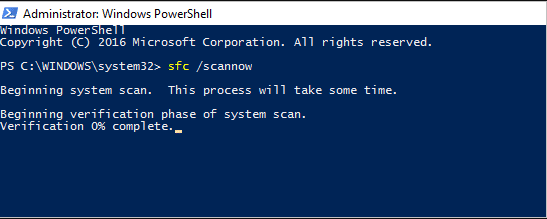
- Várja meg, amíg a beolvasási folyamat befejeződik (kb. 15 perc)
A beolvasási folyamat befejezése után indítsa újra a számítógépet. A Rendszerfájl-ellenőrző parancs megkeresi az összes biztonságos rendszerfájlt, és lecseréli a sérült vagy sérült fájlokat a megfelelő verzióra.
Ellenőrizze, hogy a hiba javítva van-e, de ha továbbra is megjelenik, akkor lépjen a következő megoldásra.
2. megoldás – Regisztrálja újra az Advpack.dll fájlt
Itt azt javasoljuk, hogy regisztrálja újra az Advpack.dll fájlt, mivel a legújabb fájl telepítése a DLL fájl törlését vagy megsérülését okozhatja.
Ehhez kövesse a megadott lépéseket:
- Kattintson a jobb gombbal a Start gombra , és a keresőmezőbe írja be a cmd.exe parancsot , majd kattintson a Futtatás rendszergazdaként parancsra
- Ezután a parancssorba írja be a regsvr32 advpack.dll-t , és kattintson az Enter billentyűre
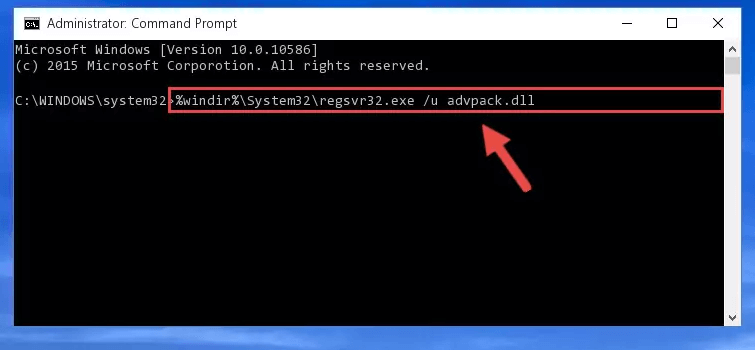
Ellenőrizze, hogy az Advpack.dll hiányzó hiba megoldódott-e.
3. megoldás – Vizsgálja át rendszerét víruskereső programmal
A hiba másik lehetséges oka az, hogy a rendszer megfertőződhet vírussal vagy rosszindulatú szoftverrel.
Ezért itt azt javasoljuk, hogy ellenőrizze a rendszerét egy jó víruskereső programmal . Néha a beépített biztonsági program nem keresi a fejlett és kellemetlen vírusokat vagy rosszindulatú programokat.
Ezért feltétlenül töltse le a megbízható és fejlett, harmadik féltől származó víruskereső programot , és végezzen mély vizsgálatot a vírus teljes eltávolításához.
Ezenkívül nyugodtan ellenőrizze rendszerét a SpyHunter víruskereső programmal, ez egy fejlett biztonsági program, amely teljesen ellenőrzi, észleli és eltávolítja a rosszindulatú programokat.
4. megoldás – Frissítse az illesztőprogramokat
Sokszor a sérült vagy elavult eszközillesztők olyan problémákat okoznak, mint az egy advpack.dll hiba a Windows 10 rendszerben. Ezért ellenőrizze, hogy vannak-e elavult illesztőprogramok a Windows 10 rendszerben, és frissítse őket.
Kövesse a lépéseket az eszközillesztők frissítéséhez:
- Nyomja meg a Win + R billentyűket a Futtatás mező megnyitásához , és írja be ide a devmgmt.msc parancsot , majd nyomja meg az Enter billentyűt
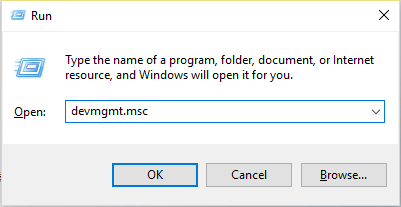
- Most az Eszközkezelőben keresse meg az elavult illesztőprogramokat, és kattintson jobb gombbal arra, amelyiken a kis sárga hibaikon látható, vagy amelyen frissíteni kell, és válassza az Illesztőprogram frissítése lehetőséget .
- Ezután válassza a Frissített illesztőprogram-szoftver automatikus keresése lehetőséget
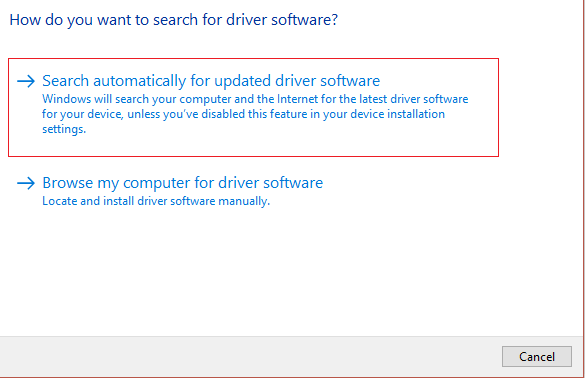
Várja meg, amíg a Windows megtalálja a megfelelőt, és frissíti az illesztőprogramokat. Előfordulhat, hogy a Windows nem észleli és frissíti az illesztőprogramokat, ezért érdemes az automatikus illesztőprogram-frissítő eszközt használni.
Az illesztőprogram kézi frissítése nagyon időigényes folyamat, ezért frissítse az illesztőprogramokat a Driver Updater segítségével. Ez automatikusan megvizsgálja és frissíti az illesztőprogramokat.
5. megoldás – Távolítsa el a problémás programokat
Ha azt látja, hogy az advpack.dll hiányzó vagy nem található hibaüzenetet lát egy adott program futtatása közben, akkor fennáll annak a lehetősége, hogy az adott program megsérül a telepítési folyamat során. Tehát távolítsa el a hibát okozó programot, és telepítse újra.
Kövesse a lépéseket a programok eltávolításához:
- Nyomja meg a Windows + I billentyűket a Beállítások megnyitásához
- Ezután a Beállításokban válassza az Alkalmazások lehetőséget
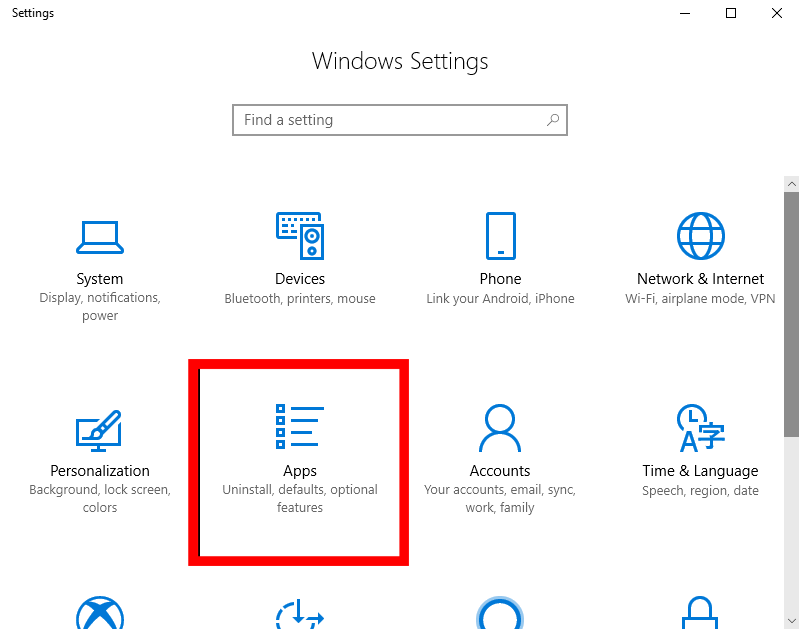
- Az Alkalmazások és funkciók ablakban keresse meg a problémát okozó alkalmazást
- Kattintson a jobb gombbal rá, és válassza az Eltávolítás lehetőséget
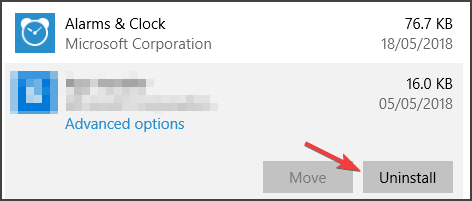
Sokszor a program kézi eltávolítása nem távolítja el teljesen, ezért javasolt az alkalmazás eltávolítása a harmadik féltől származó eltávolító segítségével, mivel ez teljesen eltávolítja a programot anélkül, hogy nyomokat, rendszerleíró bejegyzéseket és kéretlen fájlokat hagyna maga után.
Az eltávolítás után ellenőrizze, hogy megjelenik-e a hiba, ha nem lát hibát, akkor jó, de ha továbbra is látja a hibát, akkor lépjen a következő megoldásra.
6. megoldás – Futtassa a Windows Update-et
Ha a fenti megoldás nem működik az Ön számára, akkor itt azt javasoljuk, hogy ellenőrizze a függőben lévő elérhető frissítéseket a Windows rendszeren, és telepítse azt. Sok felhasználó számára a Windows frissítése megoldja a hibát
Kövesse a lépéseket a Windows frissítés telepítéséhez:
- Kattintson a Start gombra, és a keresőmezőbe írja be a Frissítés parancsot , majd nyomja meg az Enter billentyűt
- Most a Windows Update mezőben kattintson a Frissítések keresése lehetőségre

- Keresse meg a függőben lévő frissítéseket , és kattintson a Frissítések telepítése lehetőségre
- A frissítés letöltése után indítsa újra a számítógépet.
Becslések szerint a Windows rendszer frissítése kijavítja az advpack.dll hibaüzenetet
7. megoldás – Telepítse a .NET-keretrendszer 3.5.1-es verzióját
Egyes felhasználók megerősítették, hogy a .NET-keretrendszer 3.5.1 telepítése Windows rendszerű számítógépükre megoldotta a hibát. Érdemes tehát megkeresni és telepíteni a .NET-keretrendszer 3.5.1-et a rendszerére, de győződjön meg arról, hogy a .NET-keretrendszer engedélyezve van a Windows rendszeren is.
Ehhez kövesse az alábbi lépéseket:
- Kattintson a Start gombra, és a keresőmezőbe írja be a Windows-szolgáltatások be- és kikapcsolása.
- Ezután kattintson a Microsoft .NET Framework 3.5.1 elemre
- Bontsa ki a Microsoft .NET Framework 3.5.1-et , és jelölje be a felsorolt két lehetőséget.
- Indítsa újra a számítógépet
Remélhetőleg a hiba javítva van, de ha továbbra is látja a hibát, javítsa ki a hibát a DLL javítóeszközzel.
Egyszerű megoldás Advpack.dll hiányzó hiba elhárítására
Ez egy fejlett, többfunkciós eszköz, amely pusztán szkenneléssel észleli és kijavítja a DLL-lel kapcsolatos hibákat. Ez egy rendkívül fejlett és megbízható eszköz, amely kijavítja a sérült Windows rendszerfájlokat, megakadályozza a számítógép fájlvesztését, eltávolítja a vírusokat vagy rosszindulatú programokat és még sok mást .
Tehát nyugodtan futtassa ezt az automatikus segédprogramot, és tegye hibamentessé Windows PC-jét.
Következtetés
Tehát ez az egész advpack.dll hiányzó vagy nem található hibáról szól a Windows rendszeren.
Ez olyan, mint a többi DLL hiba, és a megadott megoldások követése segít megoldani az advpack.dll hibát.
Becslések szerint az egyik megoldásunknak sikerült megoldania a hibát. Remélem, a cikk működik az Ön számára.
Sok szerencsét..!
![Hogyan lehet élő közvetítést menteni a Twitch-en? [KIFEJEZETT] Hogyan lehet élő közvetítést menteni a Twitch-en? [KIFEJEZETT]](https://img2.luckytemplates.com/resources1/c42/image-1230-1001202641171.png)
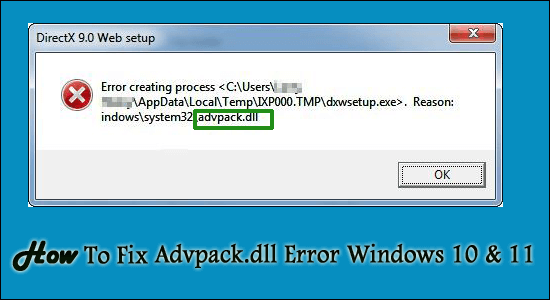
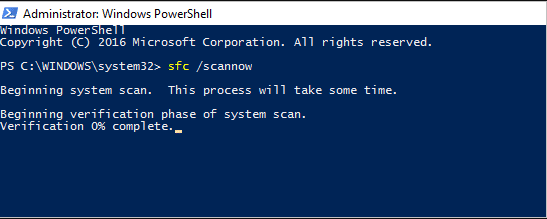
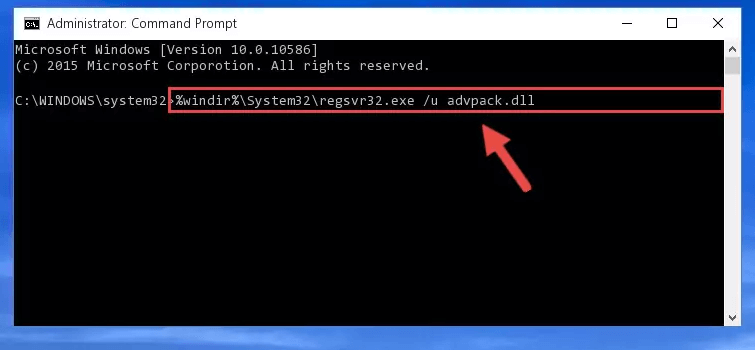
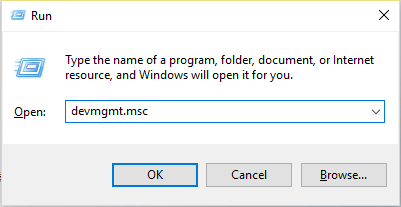
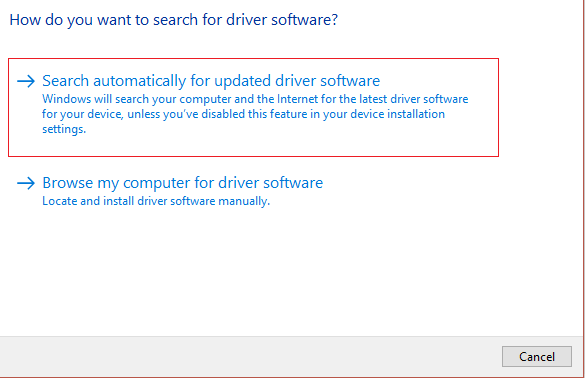
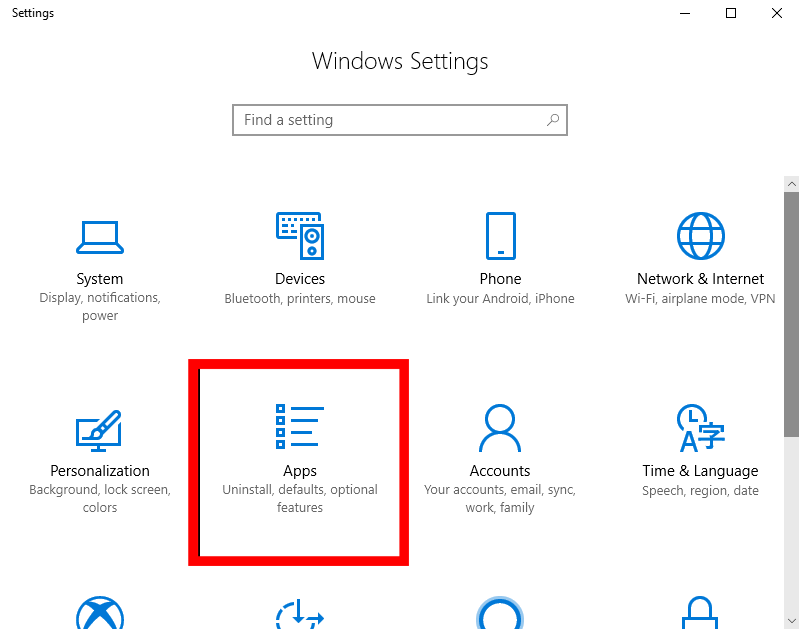
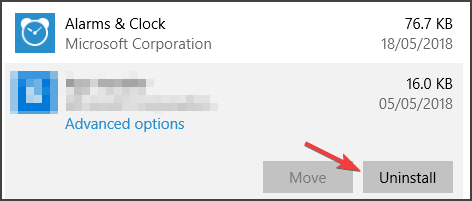



![[JAVÍTOTT] „A Windows előkészítése, ne kapcsolja ki a számítógépet” a Windows 10 rendszerben [JAVÍTOTT] „A Windows előkészítése, ne kapcsolja ki a számítógépet” a Windows 10 rendszerben](https://img2.luckytemplates.com/resources1/images2/image-6081-0408150858027.png)

![Rocket League Runtime Error javítása [lépésről lépésre] Rocket League Runtime Error javítása [lépésről lépésre]](https://img2.luckytemplates.com/resources1/images2/image-1783-0408150614929.png)



